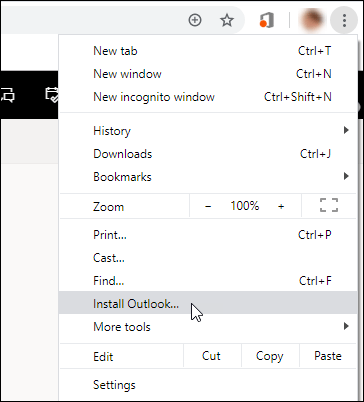Namestite lahko spletno različico brskalnika Outlook – Outlook v spletu ali Outlook.com – kot postopnega spletnega programa v novi Microsoft Edge 
Ko namestite spletno različico programa Outlook kot postopno spletno aplikacijo, lahko na primer pripnete in zaženete spletno različico programa Outlook na domačem zaslonu računalnika ali v opravilni vrstici ter dostopate do računa, ko niste v načinu povezave.
Opomba: Če želite več informacij o novih Microsoft Edge na Microsoft Edge Insider.
Uporabite Outlook v novem oknu Microsoft Edge
-
V Microsoft Edge vpišite se v svoj Outlook v spletu ali Outlook.com račun.
-
Izberite Nastavitve in

-
Izberite Programi > Namestite to mesto kot aplikacijo.
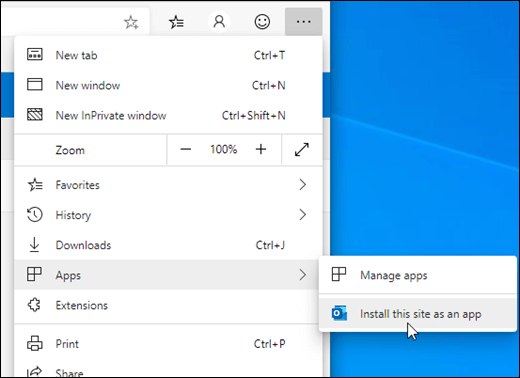
Uporaba brskalnika Outlook Google Chrome
-
V Google Chrome se vpišite v Outlook v spletu ali Outlook.com računa.
-
Na vrhu okna izberite

-
Izberite Namesti Outlook.